苹果手机作为目前市场上最受欢迎的智能手机之一,其个性化设置功能备受用户青睐,其中设置铃声是让手机更加个性化的一项重要功能。最新版的iTunes为iPhone用户提供了简便的方法来设置铃声,让用户能够随心所欲地为自己的手机设置独特的铃声。下面将详细介绍如何使用最新版iTunes来设置iPhone铃声,让您的手机与众不同。
用最新版iTunes设置iPhone铃声的详细教程
操作方法:
1.将MP3文件导入iTunes,选中MP3文件,直接拖入资料库。
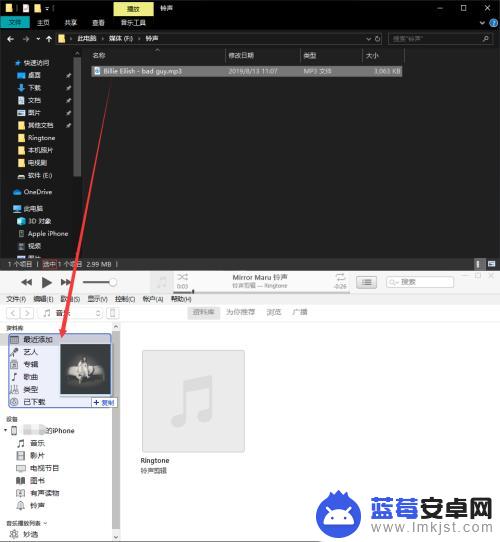
2.点击资料库中的“歌曲”,找到刚刚添加的歌曲。
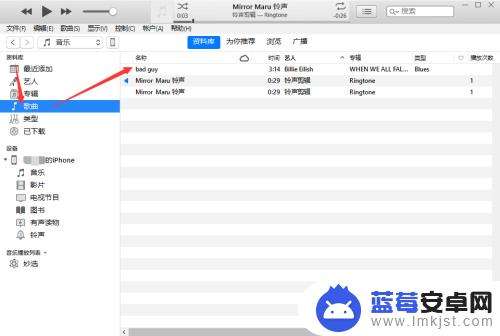
3.选中歌曲,右键点击“歌曲信息”
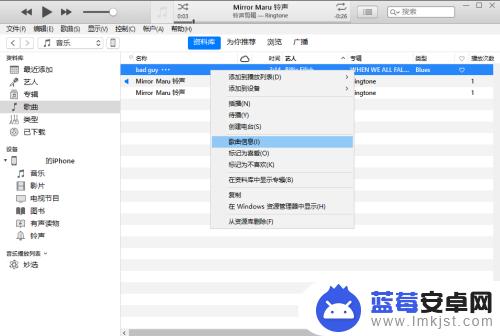
4.在歌曲信息中找到“选项”,自定义调整开始和停止的时刻,时间长度最好为40s,点击“确定”。
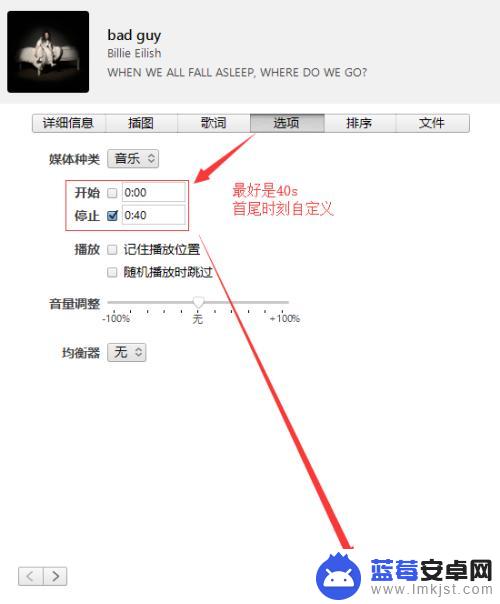
5.选中刚刚修改过时长的歌曲(显示原时间长度,播放的还是你修改的长度)。点击左上角“文件”,点击“转换”,点击“创建AAC版本“。
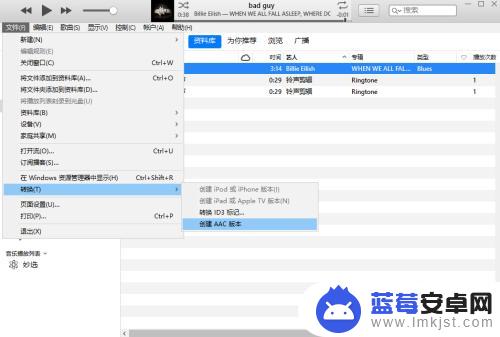
6.找到新生成的AAC版本歌曲,长度显示40s,选中,右键点击“在window资源管理器中显示”。
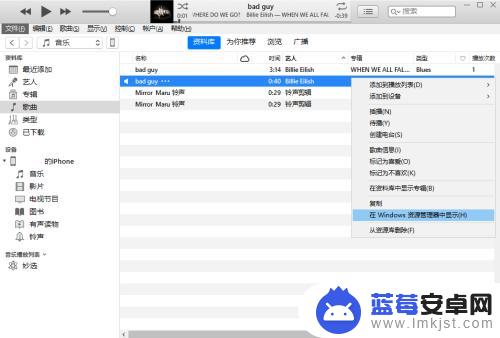
7.在弹出的对话框中,显示的歌曲文件的后缀名为m4a。新建一个这个歌曲文件的副本,重命名将副本的后缀名改为m4r。
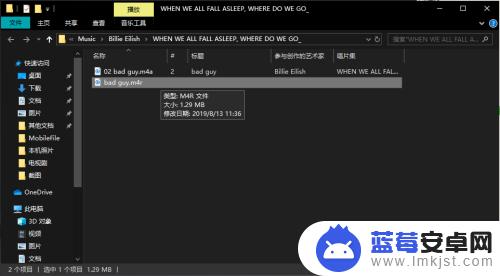
8.选中修改好后的歌曲文件(m4r格式),右键。复制,打开iTunes窗口,选择你的设备(iPhone)下拉菜单的“铃声”,右键粘贴到铃声。
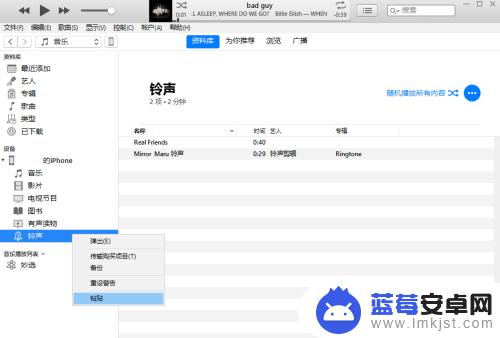
9.打开iPhone,点击“设置”>“声音与触感”>“电话铃声”>选中刚刚添加的铃声。
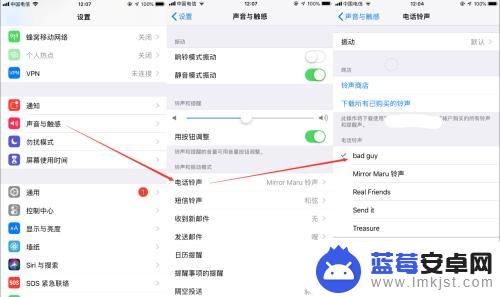
以上是关于如何设置苹果手机铃声MV的全部内容,如果你遇到这种情况,不妨尝试一下小编提供的方法来解决,希望对大家有所帮助。












